설문 조사 헤더 사용자 지정
회사의 브랜딩에 맞게 설문 조사 헤더를 사용자 지정할 수 있습니다. 여기에는 스타일, 테마 색상, 배경 이미지 변경 및 로고 추가가 포함됩니다. 요구 사항에 따라 설문 조사의 헤더 텍스트, 헤더의 배경 이미지 및 로고의 정렬을 변경할 수 있습니다. 또한 필요하지 않은 경우 헤더를 끌 수 있습니다.
설문 조사 헤더 끄기
기본적으로 설문 조사 헤더가 표시됩니다. 필요하지 않을 때는 끌 수 있습니다. 예를 들어, 웹 페이지에 설문 조사를 포함시킬 때 헤더를 표시하고 싶지 않을 수 있습니다.
설문 조사 헤더를 끄려는 설문을 엽니다.
설문 헤더 위로 마우스를 가져간 다음 오른쪽 상단 모서리에 있는 헤더 토글을 끕니다.
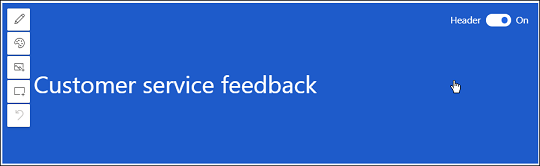
헤더 스타일 변경
기본적으로 헤더는 간단한 스타일로 표시됩니다. Dynamics 365 Customer Voice는 선택할 수 있는 몇 가지 미리 정의된 스타일을 제공합니다. 스타일은 배경 이미지와 기본 텍스트 정렬로 구성됩니다. 스타일을 선택하면 설문 조사 테마도 그에 따라 업데이트됩니다. 그러나 스타일을 적용한 후 배경 이미지, 텍스트 정렬 및 테마 색상을 변경할 수 있습니다. 또한 헤더에서 배경 이미지의 초점 변경을 할 수 있습니다.
헤더 스타일을 변경하려는 설문을 엽니다.
설문 조사 헤더 위로 마우스를 가져가면 도구 모음이 표시됩니다.
스타일을 선택합니다.

스타일 선택 패널에서 미리 정의된 스타일 중 하나를 선택합니다.
노트
콤팩트 스타일은 다른 스타일에 비해 헤더 높이가 가장 작습니다. 이 스타일을 선택하면 설문 조사 헤더에 배경 이미지를 추가할 수 없습니다.
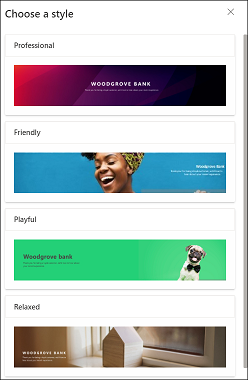
헤더 텍스트 정렬 변경
수평 및 수직 정렬 조합에서 헤더 텍스트의 정렬을 변경할 수 있습니다. 가로 정렬에서는 왼쪽, 가운데 또는 오른쪽으로 정렬할 텍스트를 선택할 수 있습니다. 세로 정렬에서는 상단, 중간 또는 하단에 정렬할 텍스트를 선택할 수 있습니다. 따라서 헤더 텍스트를 9개의 다른 정렬로 배치할 수 있습니다.
설문 헤더 텍스트의 정렬을 변경할 설문을 엽니다.
텍스트 위로 마우스를 가져가면 정렬 도구 모음이 표시됩니다.

정렬 조합을 선택합니다.
설문 조사 헤더에 배경 이미지 추가
기본 제공된 이미지에서 설문 조사 헤더의 배경 이미지를 선택하거나 자신의 장치에서 이미지를 업로드할 수 있습니다. 자신의 장치에서 이미지를 업로드하는 경우 이미지는 다음 매개 변수 내에 있어야 합니다.
- 최대 파일 크기: 5MB
- 지원되는 형식: BMP, JPEG 및 PNG
- 최대 해상도: 800 x 600(너비 x 높이)
- 가로 세로 비율: 4:3
배경 이미지를 추가하면 설문 조사의 테마도 그에 따라 업데이트됩니다.
배경 이미지 추가 방법
헤더에 배경 이미지를 추가할 설문 조사를 엽니다.
설문 조사 헤더 위로 마우스를 가져가면 도구 모음이 표시됩니다.
이미지를 선택합니다.

이미지 추가 패널에서 기본 제공되는 이미지 중 하나를 선택하거나 자신의 장치에서 이미지를 업로드합니다.
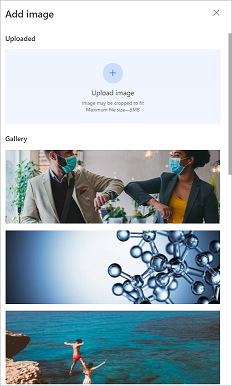
이미지가 설문 조사 헤더에 추가됩니다.
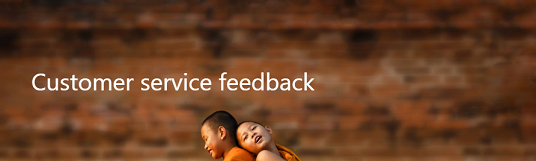
배경 이미지 교체 또는 초기화
설문 헤더에 배경 이미지를 추가한 후 다른 이미지로 바꾸거나 초기화하여 이미지를 제거할 수 있습니다. 이미지를 초기화하면 이미지만 제거되며 설문 조사의 테마는 이미지를 추가하는 동안 업데이트된 그대로 유지됩니다.
노트
기본 제공된 이미지의 경우 이미지만 초기화할 수 있습니다.
헤더의 배경 이미지를 바꾸거나 초기화하려는 설문을 엽니다.
설문 조사 헤더 위로 마우스를 가져가면 도구 모음이 표시됩니다.
이미지를 선택합니다.

이미지 추가 패널에서 업로드된 이미지 위로 마우스를 가져갑니다.
이미지를 바꾸려면 이미지 교체를 선택한 다음 새 이미지를 선택합니다.
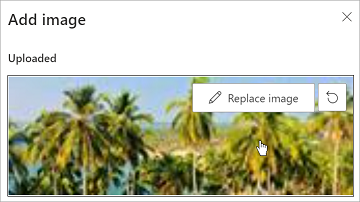
이미지를 재설정하려면 재설정
 을 선택합니다.
을 선택합니다.
배경 이미지의 초점 변경
스타일을 선택하거나 배경 이미지를 추가할 때 표시되는 이미지의 유일한 부분은 헤더 영역에 맞는 부분입니다. 초점을 변경하여 이미지의 어느 부분을 표시할지 조정할 수 있습니다. 이미지의 초점을 설정한 후 설문을 미리 보고 설문 헤더가 모바일 장치에서 어떻게 보이는지 확인해야 합니다.
노트
초점을 설정한 후 설문을 미리 보고 설문 조사 헤더가 데스크톱 및 모바일 장치에서 어떻게 보이는지 확인하는 것이 좋습니다. 이렇게 하면 헤더 이미지가 데스크톱과 모바일 장치 모두에서 올바르게 표시됩니다.
배경 이미지의 초점을 변경하려는 설문을 엽니다.
설문 조사 헤더 위로 마우스를 가져가면 도구 모음이 표시됩니다.
초점을 선택합니다.

이미지를 드래그하여 조정합니다.
초점 조정을 종료하려면 왼쪽 상단 모서리에서 초점을 선택합니다.
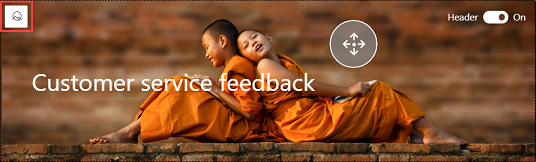
설문 조사 테마 색상 변경
설문 머리글, 질문 영역, 배경, 바닥글 및 단추와 같은 다양한 설문 요소에 적용할 색상을 선택할 수 있습니다. 이를 통해 설문 조사의 모양과 느낌을 회사 브랜드와 더 잘 어울리도록 사용자 정의할 수 있습니다. 설문 조사의 브랜딩을 변경하면서 설문 조사의 테마를 변경할 수도 있습니다. 추가 정보: 설문 조사에 브랜딩 추가
테마를 변경하려는 설문을 엽니다.
설문 조사 헤더 위로 마우스를 가져가면 도구 모음이 표시됩니다.
테마 색상을 선택합니다.

색상 선택기에서 색상을 선택하거나 HEX# 입력란에 16진수 코드를 입력합니다.
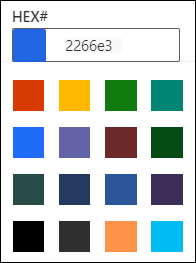
설문 조사 헤더에 로고 추가
헤더에 회사 로고를 추가하여 회사 브랜드를 반영하고 설문 조사를 신뢰성 있게 만들 수 있습니다. 로고는 다음 매개 변수 내에 있어야 합니다.
- 최대 파일 크기: 5MB
- 지원되는 형식: BMP, GIF, JPEG 및 PNG
- 최대 해상도: 800 x 600(너비 x 높이)
- 가로 세로 비율: 4:3
설문 조사 헤더에 로고 추가 방법
헤더에 로고를 추가할 설문 조사를 엽니다.
설문 조사 헤더 위로 마우스를 가져가면 도구 모음이 표시됩니다.
로고를 선택합니다.

파일 브라우저를 사용하여 로고를 찾아 선택합니다.
설문 조사 헤더에 로고를 추가한 후 다음을 수행할 수 있습니다.
로고 크기 변경
기본적으로, 추가된 로고는 중간 크기입니다. 크기를 작거나 크게 변경할 수 있습니다. 로고를 추가하면 그에 따라 텍스트 정렬이 조정됩니다.
로고 위로 마우스를 가져가면 도구 모음이 표시됩니다.

중간을 선택한 다음 목록에서 로고 크기를 선택합니다.
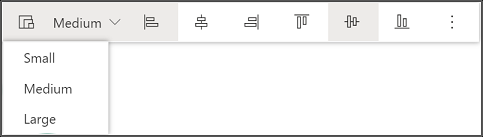
로고 정렬 변경
수평 및 수직 정렬 조합에서 로고의 정렬을 변경할 수 있습니다. 가로 정렬에서는 왼쪽, 가운데 또는 오른쪽으로 정렬할 로고를 선택할 수 있습니다. 세로 정렬에서는 상단, 중간 또는 하단에 정렬할 로고를 선택할 수 있습니다. 따라서 로고를 9개의 다른 정렬로 배치할 수 있습니다.
로고 위로 마우스를 가져가면 도구 모음이 표시됩니다.
정렬 옵션에서 정렬 조합을 선택합니다.

로고에 대체 텍스트 추가
대체 텍스트(Alt 텍스트)를 사용하면 화면 읽기 프로그램에서 이미지의 설명을 소리 내어 읽습니다.
로고 위로 마우스를 가져가면 도구 모음이 표시됩니다.
줄임표 버튼을 선택한 다음 대체 텍스트 추가를 선택합니다.

대체 텍스트 추가 대화 상자에서 제공된 필드에 로고에 대한 설명을 입력합니다.
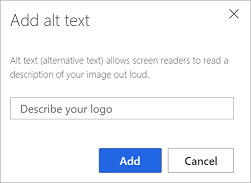
추가를 선택합니다.
로고 삭제
로고 위로 마우스를 가져가면 도구 모음이 표시됩니다.
줄임표 버튼을 선택한 다음 삭제를 선택합니다.

변경 실행 취소
설문 조사 헤더의 마지막 변경 사항을 최대 10개까지 실행 취소할 수 있습니다. 변경 사항을 취소하려면 설문 헤더 위로 마우스를 가져간 다음 헤더 도구 모음에서 실행 취소를 선택합니다.

참조
피드백
출시 예정: 2024년 내내 콘텐츠에 대한 피드백 메커니즘으로 GitHub 문제를 단계적으로 폐지하고 이를 새로운 피드백 시스템으로 바꿀 예정입니다. 자세한 내용은 다음을 참조하세요. https://aka.ms/ContentUserFeedback
다음에 대한 사용자 의견 제출 및 보기